Стени в arhikad
Учебната програма ArchiCAD е най-добре да се започне с изграждането на стени. При първото стартиране на програмата, ще видите в лявата лента с инструменти. Ако лентата с инструменти не е налице, можете да активирате прозорец команда → → Панел Toolbar.
Включване на третия бутон от върха (или първият процес на изграждане).

Точно пред очите ми, над зоната на работа ще бъде да променяте инструмент стена. Ако настройката не е така, а след това на разстояние лентата Bulletin Board (Window → → Панел информационен дисплей).
Настройка много инструменти за бюлетини са сходни. Ето защо, чрез изследване на стените за конфигурация, че ще бъде лесно да се създаде и други инструменти.
Помислете за създаването на информационния дисплей и от ляво на дясно.
Първият бутон - прозорци опции за стени. Инструментът за стена може да се регулира на таблото, и може да бъде в прозореца за настройки. Можете да конфигурирате и също нещо, но по различен начин.
Следваща бутон - Създаване на слоевете. Ние няма да се спирам на тях бързо да започне да се изгради стени.
Следваща бутон - в текущия слой. Това означава, че слой, върху която да се постави тази сграда.
След това идва група от четири бутона, за да изберете геометричните варианти на стени на сгради.
В първия и втория бутоните в долния ляв ъгъл - триъгълника. Това означава, че има и други опции в този бутон. Първата бутона - за чертане прави стени.
За да можете да видите и изберете другите опции на мишката върху бутона с триъгълник, натиснете и задръжте левия бутон на мишката. Тя показва всички възможности, които са скрити в бутона. Изберете един от следните, освободете левия бутон на мишката.
Първият геометрична вариант на права - хетеро стена (един).
Преместване на курсора до работното си място, т.е. в квадрати площ облицована по плакатите. Направете едно кликване на мишката, отбий встрани, да направи втори клик - хетеро (единично) стена е готова.
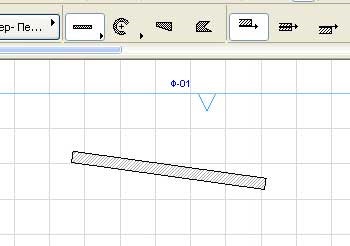
Ако сега натиснете клавиша F3, вие ще бъдете в 3D arhikad прозорец.
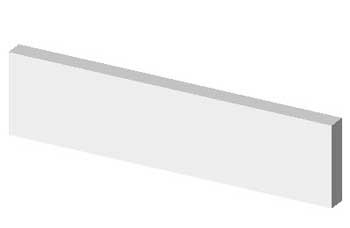
Ако не виждате на стената, а след това е извън екрана. За да поставите на стената на екрана, щракнете върху Запълване на прозорец в долната част на екрана.
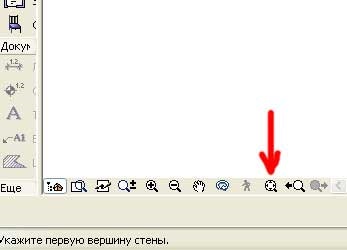
За да видите на стената от различни ъгли, можете да използвате орбитата инструмент. Orbit Tool се активира бутон в долната част на екрана.
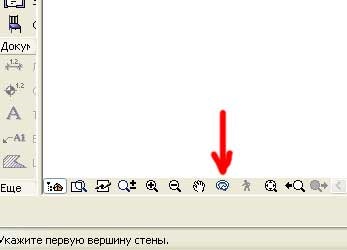
След включване на орбитите преместите курсора в центъра на екрана, натиснете и задръжте левия бутон на мишката. Преместете мишката наляво и надясно, нагоре и надолу. Стената ще се завърти с движението на мишката.
За да се върнете към прозореца на етаж план (прозорец 2D), което се базира на стената, натиснете F2 за.
Уверете се, че сте избрали инструмента стена. Задръжте левия бутон на мишката, за да изберете следващата версия на геометричната конструкция: I.S. (в прекъсната линия).
Последователни кликвания, което показва, възлови пунктове, изграждане на стена под формата на начупена линия. В последната точка, направи две кликвания.
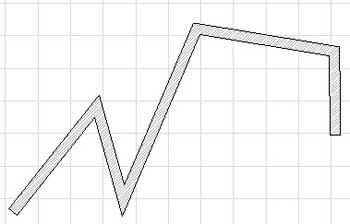
Ако желаете да се изгради стена все още не е изчезнал, а на мястото, за да го построи, не е достатъчно, можете да изтриете всички предварително изградени стена. Уверете се, че сте избрали инструмента стена. Следвайте последователността на клавишите Ctrl + A (английски, руски пак там, където F). Ние трябва да изпъква всички стени. Натиснете клавиша Del на клавиатурата.
Ние продължаваме да се изгради прави стени. На таблото, за да изберете следващата версия на геометричната изграждането на стените. Тази правоъгълна стена.
Кликнете върху Задаване на единия ъгъл на правоъгълника, дръпнете курсора диагонално към противоположния ъгъл на правоъгълника, извършване на второ кликване.
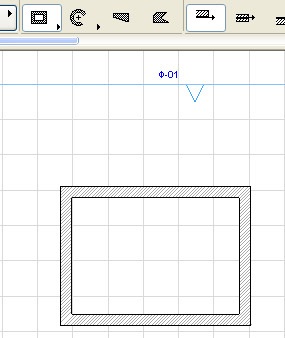
Изберете последният вариант за изграждане на геометрични праволинейни стени. Тази стена във формата на правоъгълник завърта.
Първите две кликвания, за да се изгради като първата стена желания ъгъл. Тогава разпредели курсора перпендикулярна на желаната позиция и натиснете приключва строителството на завъртяно правоъгълник.
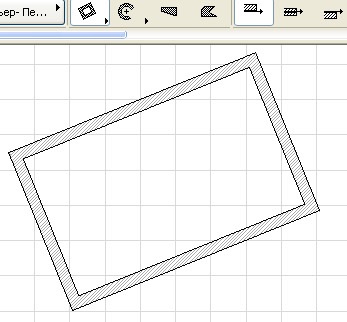
Следващата група геометрични варианти на изграждане на стената е в следния ред бутон на таблото. Това е и кръгли сводести стени. Изберете първата опция в бутона - в центъра и двете точки (център и радиус).
Първо кликнете на мястото на бъдещите стени център, дръпнете курсора далеч от първата точка направи първото кликване. Това е да определите радиуса и отправна точка на една стена дъга. Ако искате да се стена е кръгла, а не дъгообразна веднага, без преместване на курсора, да направи още едно кликване. Ако имате нужда от дъга, завъртане на курсора по отношение на първата точка (от центъра) и на точното място да направи последната (трета) кликнете.
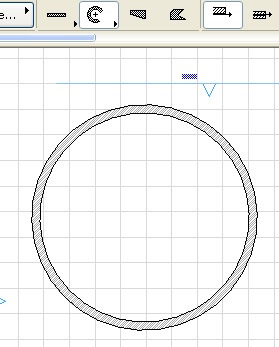
Следващата опция - изграждането на стените дъговидните на три точки.
Както знаем трите точки не лежат на една права линия, определя кръг. Три трябва да се кликне решаващ момент не лежи на една и съща линия, в случай че последната точка, за да направи друг (четвърта) ще флип дъгата. Началният ъгъл на дъгата - първото кликване, на финала - четвъртата кликване. Последно клик, не можеш да направиш в трета точка, курсорът може да се върти около центъра на дъгата и да се идентифицират с ограничен ъгъл да направи четвъртия кликване.
За да се изгради стена около Последният вариант ще се нуждаят от две прави стени. Това се нарича допирателна.
Построява ъгъл на две прави стени. Кликнете на ръба на една от стените, а след това по ръба на другата стена, а след това щракнете върху изберете точката, през които трябва да преминат кръг на стените.
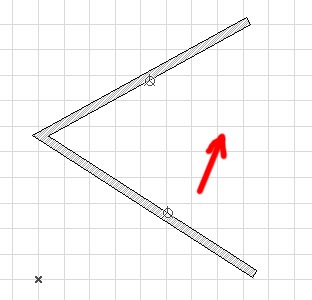
Курсорът ще се превърне в едно око. Кликнете на страната на мястото, където искате да поставите кръг (един по-малко завои, а другият - малко повече).
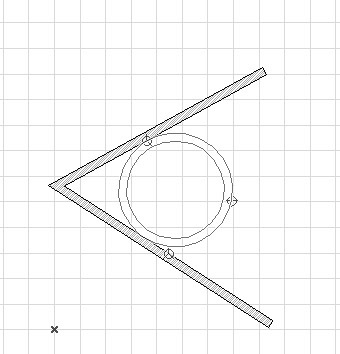
Следващи геометрични вариантни стени - трапецовидна (с различна дебелина).
Изберете тази опция. След това е необходимо да се коригира начална и крайна дебелина на стената. Тази настройка е повече върху таблото. Например, първоначална дебелина може да се настрои на 100 mm, а финалът - 900 мм.
Изграждане на трапецовидна стена като построен направо единствена стена (един). Първо кликнете, уточни първата точка, а вторият - на втория.
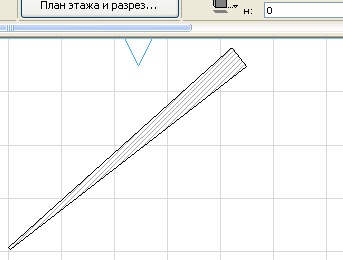
Последно геометрична вариант за изграждане на стените - Полигон.
Изберете тази опция. Последователни кликвания избирате всички полигон точки. В предпоследната точка, кликнете два пъти върху. Полигонът ще бъде затворен от предпоследния точка в първата.
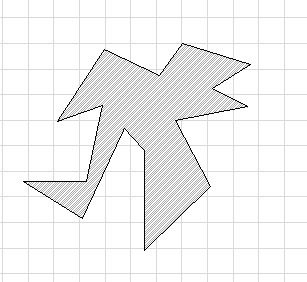
В тази първа нашия урок, посветен на стените завършени. В следващия урок ще говорим за това, което други настройки имат стени в arhikad.
Свързани статии
